ChatGPT にサインアップできない場合 これを行う!
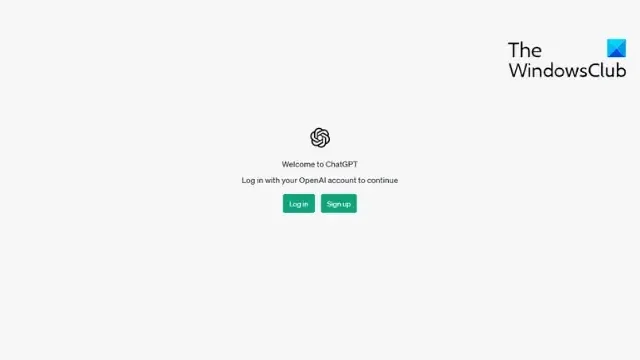
ChatGPT へのサインアップで問題が発生した場合は、この投稿が役立つかもしれません。OpenAI の ChatGPT は、言語モデルベースのチャットボットです。ユーザーはプロンプトや質問を入力し、AI によって作成された人間のような画像、テキスト、またはビデオを回答として受け取ることができます。しかし最近、一部のユーザーからChatGPT にサインアップできないという苦情が寄せられています。幸いなことに、この投稿で説明した提案が問題を解決するのに役立ちます。
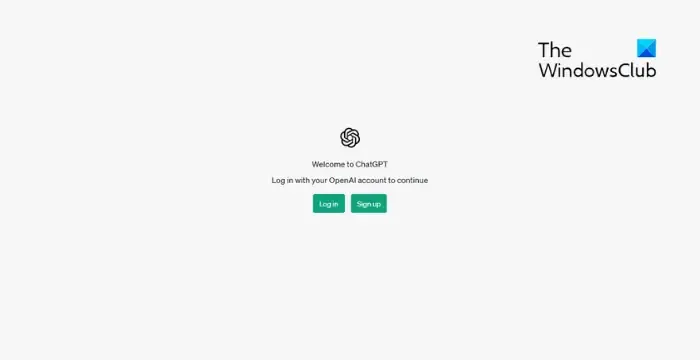
ChatGPTにサインアップできない問題を修正
ChatGPT にサインアップできない場合は、ブラウザを再起動して ChatGPT をリロードしてください。ただし、それでも解決しない場合は、次のヒントに従ってください。
- インターネット接続を確認する
- ChatGPTのサーバーを確認する
- ブラウザの履歴とキャッシュをクリアする
- ブラウザ拡張機能を無効にする
- 別のブラウザまたはデバイスを使用してサインアップしてみてください
それでは、これらを詳しく見てみましょう。
1] インターネット接続を確認する
まずはインターネット接続を確認してください。接続しているインターネット接続が不安定である可能性があります。その場合は、速度テストを実行してインターネット接続を確認することを検討してください。
2] ChatGPTのサーバーを確認する
次に、ChatGPT のサーバーのステータスを確認します。サーバーが過負荷になっているか、メンテナンス中である可能性があります。Twitter で @OpenAI をフォローすると、進行中のメンテナンスに関する最新情報が得られます。
3] ブラウザの履歴とキャッシュをクリアする
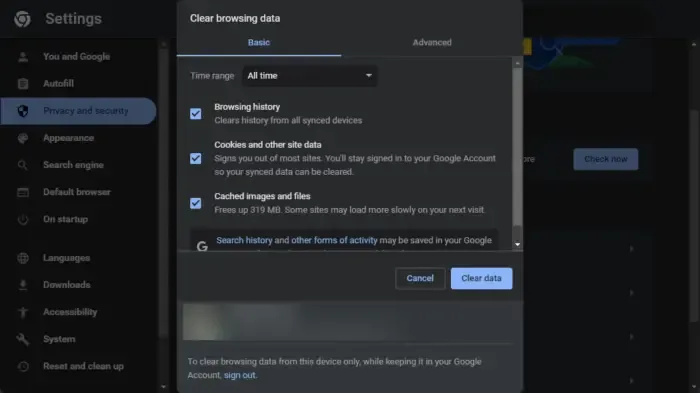
ブラウザーの Cookie とキャッシュが破損する可能性があり、それが ChatGPT にサインインできない原因である可能性があります。Cookie、キャッシュ、ブラウザ履歴をクリアすると、エラーを解決できる可能性があります。その方法は次のとおりです。
- Google Chromeを開き、右上隅にある 3 つの点をクリックします。
- [設定]をクリックし、 [セキュリティとプライバシー]に移動します。
- [閲覧データのクリア]をクリックします。
- すべてのオプションをチェックし、「データのクリア」をクリックします。
これらの投稿では、 Edge、Firefox、またはOperaで同じことを行う方法を示します。
4] ブラウザ拡張機能を無効にする
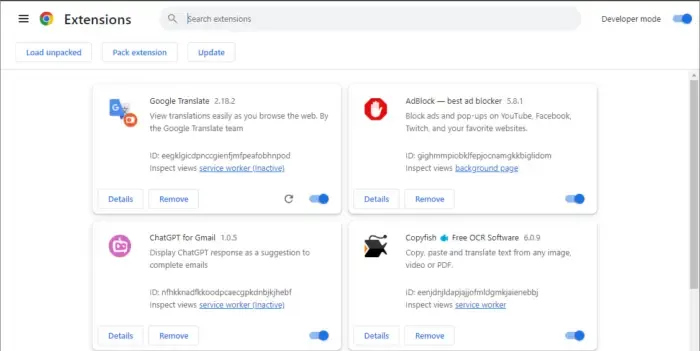
インストールされたブラウザ拡張機能がブラウザとその設定に干渉する場合があります。これが ChatGPT にサインアップできない理由である可能性もあります。すべてのブラウザ拡張機能を無効にしてから、1 つずつ有効にして原因を特定します。その方法は次のとおりです。
- Google Chromeを開き、右上の「拡張機能」アイコンをクリックします。
- ここで、「拡張機能の管理」を選択します。
- すべての拡張機能を 1 つずつ無効にして、ChatGPT にサインインしてみます。
これらの投稿では、 Edge、Firefox、または Operaで同じことを行う方法を示します。
5] 別のブラウザを使用してサインアップしてみてください
これらの提案がどれも役に立たなかった場合は、別のブラウザーで ChatGPT にサインアップしてみてください。あなたのブラウザが原因である可能性があり、別のブラウザが役立つ可能性があります。
ChatGPT でサインアップが許可されないのはなぜですか?
ChatGPT でサインアップできない場合は、サーバーがメンテナンス中かダウンタイム中である可能性があります。サーバーに問題がない場合は、ブラウザの履歴/キャッシュをクリアし、ブラウザ拡張機能をオフにします。
ChatGPT にサインアップする必要があるのはなぜですか?
OpenAI では、ユーザーが正規のものであることを確認し、ボットの活動を防止するために ChatGPT にサインインする必要があります。サインアップのプロセスは簡単かつ迅速で、完全に無料です。


コメントを残す